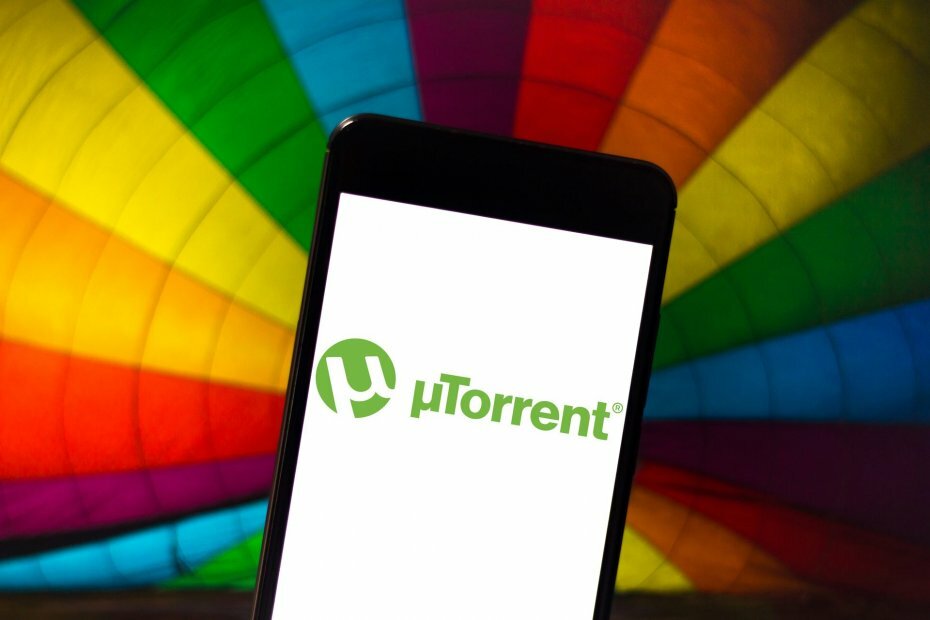Ontdek geverifieerde oplossingen voor snelle probleemoplossing!
- Wanneer het installatieprogramma geen tijdelijke map kon maken, is dit waarschijnlijk te wijten aan het ontbreken van machtigingen.
- Voer als snelle oplossing het installatieprogramma uit met beheerdersrechten.
- Een andere oplossing is om de geavanceerde machtigingen voor de map opnieuw te configureren.

XINSTALLEREN DOOR OP HET DOWNLOADBESTAND TE KLIKKEN
- Download Fortect en installeer het op uw pc.
- Start het scanproces van de tool om te zoeken naar corrupte bestanden die de oorzaak van uw probleem zijn.
- Klik met de rechtermuisknop op Start reparatie zodat de tool het bevestigingsalgoritme kon starten.
- Fortect is gedownload door 0 lezers deze maand.
Zoals gebruikelijk zijn er, vooral voor nieuwe gebruikers, elke dag veel foutmeldingen en meldingen, vooral op Windows 10, met Het installatieprogramma kan geen tijdelijke map maken een veelvoorkomend verschijnsel zijn.
Het probleem doet zich voor bij het installeren van apps en voorkomt dat het proces wordt voltooid. Gebruikers meldden de fout met Chrome, Vivaldi en verschillende andere programma's. Blijf lezen om er alles over te weten te komen!
Waarom kan het installatieprogramma geen tijdelijke map maken?
Als er een fout optreedt bij het maken van een tijdelijke directory, betekent dit een uitdaging met de machtigingen van uw gebruikersaccount. Deze fout wordt meestal weergegeven met een bericht - kan bestanden in de tijdelijke map niet uitvoeren.
Dit probleem doet zich meestal voor wanneer een softwareoplossing wordt geïnstalleerd via een uitvoerbaar bestand. Wanneer de foutmelding wordt weergegeven, hoeft u deze alleen maar te sluiten, maar hierdoor kunt u niet doorgaan met de installatie. Deze fout kan worden aangetroffen in alle herhalingen van Windows.
Deze foutmelding betekent dat uw systeem is geconfigureerd om de installatie te blokkeren. U hoeft niet in paniek te raken, want dit is slechts een configuratiefout en geen grote fout.
Desalniettemin zijn er een paar dingen die u kunt doen om deze fout op te lossen, zodat u door kunt gaan met het installatieproces.
Hoe los ik het op Het installatieprogramma kan geen tijdelijke mapfout maken?
1. Selecteer Als administrator uitvoeren
- Zoek naar het uitvoerbare bestand dat u wilt installeren.
- Klik er met de rechtermuisknop op en selecteer vervolgens in het contextmenu Als administrator uitvoeren.

- Klik Ja in de UAC snel.
Expert-tip:
GESPONSORD
Sommige pc-problemen zijn moeilijk aan te pakken, vooral als het gaat om ontbrekende of beschadigde systeembestanden en opslagplaatsen van uw Windows.
Zorg ervoor dat u een speciale tool gebruikt, zoals Fortect, die uw kapotte bestanden scant en vervangt door hun nieuwe versies uit de repository.
Dit zou een zeer snelle oplossing voor u moeten zijn voor het geval u haast heeft om uw installatie af te ronden en geen tijd heeft voor uitgebreidere oplossingen. Zoals eerder gezegd, betekent het foutsignaal dat er een probleem is met de machtigingen.
2. Maak een nieuwe Temp-map en wijzig de variabelen
- Voer de C: drive en maak een nieuwe map, hernoem deze als Temp (schakelaar C: met de schijf waarop uw besturingssysteem is geïnstalleerd)
- Klik met de rechtermuisknop op Deze computer en selecteer Eigenschappen vanuit de menucontext
- Klik op Geavanceerde systeeminstellingen.

- Navigeer naar de Geavanceerden klik op de Omgevingsvariabelen

- Dubbelklik TMP in de Gebruikersvariabelen.
- De waarde die u ziet, moet zijn:
%USERPROFILE%\AppData\Local\Temp - Wijzig dat in het volgende en klik OK om de wijzigingen op te slaan:
C:\Temp
Het aanmaken van een nieuwe Temp-map en het wijzigen van de variabelen is de beste optie als het foutsignaal duidelijk aangeeft dat er een probleem is met de tijdelijke map.
Probeer tenslotte het programma te installeren, en het zou perfect moeten kunnen werken zonder te gooien Het installatieprogramma kan geen tijdelijke map maken fout.
- Internet Explorer opent niet? 7 manieren om het snel te repareren
- 0x80040c01 Installatiefout: 5 manieren om dit te verhelpen
- 0xc0000102 Fout: hoe dit te verhelpen op Windows 10 & 11
- WordPad niet geopend? 4 manieren om het te repareren
- Oplossing: paginafout in niet-wisselbaar gebied op Windows 10
3. Wijzig de controle over de map TEMP
- druk op ramen + E openen Verkenner, plak het volgende pad in de adresbalk en druk op Binnenkomen:
%USERPROFILE%\AppData\Local
- Zoek naar de Temp map binnen, klik met de rechtermuisknop en selecteer Eigenschappen uit de menukaart
- Klik op Beveiliging.
- Klik nu op Iedereen.
- Klik op Bewerking en zorg ervoor dat alle Volledige controle vakje is geselecteerd, klik dan op OK om de wijzigingen op te slaan.

4. Bevestig de overneembare machtigingen opnemen in de map Temp
- druk op ramen + E openen Verkenneren navigeer het volgende pad:
%USERPROFILE%\AppData\Local - Zoek naar de Temp map binnen, klik met de rechtermuisknop en selecteer Eigenschappen uit de menukaart.
- Klik op Beveiliging.
- Klik op Geavanceerd om de machtigingen te bekijken.

- In de permissies, zou er moeten zijn SYSTEEM, Beheerder, En Gebruiker. Al deze moeten volledige controle hebben en worden geërfd van de gebruiker.
- Zoek naar de Inclusief erfelijk machtigingen van de bovenliggende selectie van dit object en klik Doorgaan. Klik op Toepassen en druk dan op OK om de instelling op te slaan.
U zou nu al toegang moeten hebben om naar de map te schrijven, wat u een onmiddellijke oplossing voor deze fout biedt. En dit zou moeten oplossen Het installatieprogramma kan geen tijdelijke map maken fout.
Desalniettemin zullen deze aangeboden oplossingen, mits correct gevolgd, u in staat stellen de fout op te lossen dat u geen tijdelijke map kunt maken die u tegenkomt op Windows 10.
Lees voordat u vertrekt hoe u dat doet krijg volledige mapmachtigingen in Windows.
Vertel ons welke oplossing voor u werkte in de opmerkingen hieronder.